Python如何实现从PDF文件中爬取表格数据(代码示例)
本篇文章给大家带来的内容是关于Python如何实现从PDF文件中爬取表格数据(代码示例),有一定的参考价值,有需要的朋友可以参考一下,希望对你有所帮助。
本文将展示一个稍微不一样点的爬虫。
以往我们的爬虫都是从网络上爬取数据,因为网页一般用HTML,CSS,JavaScript代码写成,因此,有大量成熟的技术来爬取网页中的各种数据。这次,我们需要爬取的文档为PDF文件。本文将展示如何利用Python的camelot模块从PDF文件中爬取表格数据。
在我们的日常生活和工作中,PDF文件无疑是最常用的文件格式之一,小到教材、课件,大到合同、规划书,我们都能见到这种文件格式。但如何从PDF文件中提取其中的表格,这却是一个大难题。因为PDF中没有一个内部的表示方式来表示一个表格。这使得表格数据很难被抽取出来做分析。那么,我们如何做到从PDF中爬取表格数据呢?
答案是Python的camelot模块!
camelot是Python的一个模块,它能够让任何人轻松地从PDF文件中提取表格数据。可以使用以下命令安装camelot模块(安装时间较长):
pip install camelot-py
camelot模块的官方文档地址为:https://camelot-py.readthedoc...。
下面将展示如何利用camelot模块从PDF文件中爬取表格数据。
例1
首先,让我们看一个简单的例子:eg.pdf,整个文件只有一页,这一页中只有一个表格,如下:
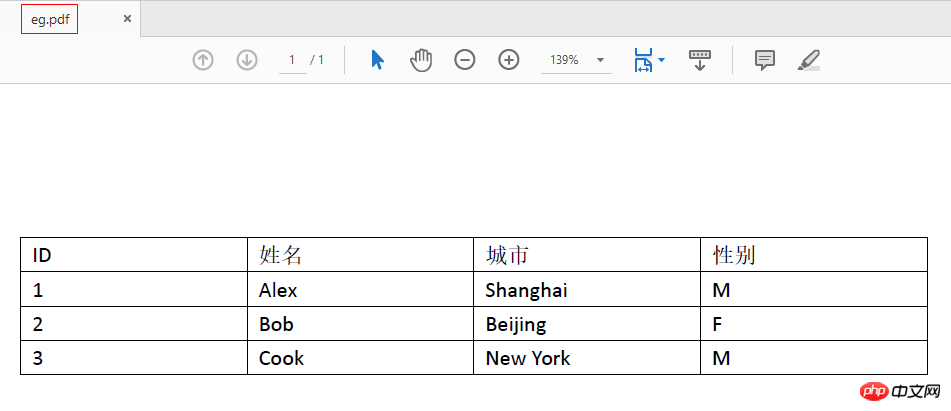
使用以下Python代码就可以提取该PDF文件中的表格:
import camelot
# 从PDF文件中提取表格
tables = camelot.read_pdf('E://eg.pdf', pages='1', flavor='stream')
# 表格信息
print(tables)
print(tables[0])
# 表格数据
print(tables[0].data)输出结果为:
<TableList n=1> <Table shape=(4, 4)> [['ID', '姓名', '城市', '性别'], ['1', 'Alex', 'Shanghai', 'M'], ['2', 'Bob', 'Beijing', 'F'], ['3', 'Cook', 'New York', 'M']]
分析代码,camelot.read_pdf()为camelot的从表格中提取数据的函数,输入的参数为PDF文件的路径,页码(pages)和表格解析方法(有stream和lattice两个方法)。对于表格解析方法,默认的方法为lattice,而stream方法默认会把整个PDF页面当做一个表格来解析,如果需要指定解析页面中的区域,可以使用table_area这个参数。
camelot模块的便捷之处还在于它提供了将提取后的表格数据直接转化为pandas,csv,JSON,html的函数,如tables[0].df,tables[0].to_csv()函数等。我们以输出csv文件为例:
import camelot
# 从PDF文件中提取表格
tables = camelot.read_pdf('E://eg.pdf', pages='1', flavor='stream')
# 将表格数据转化为csv文件
tables[0].to_csv('E://eg.csv')得到的csv文件如下:
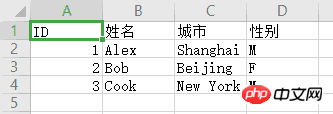
例2
在例2中,我们将提取PDF页面中的某一区域的表格的数据。PDF文件的页面(部分)如下:
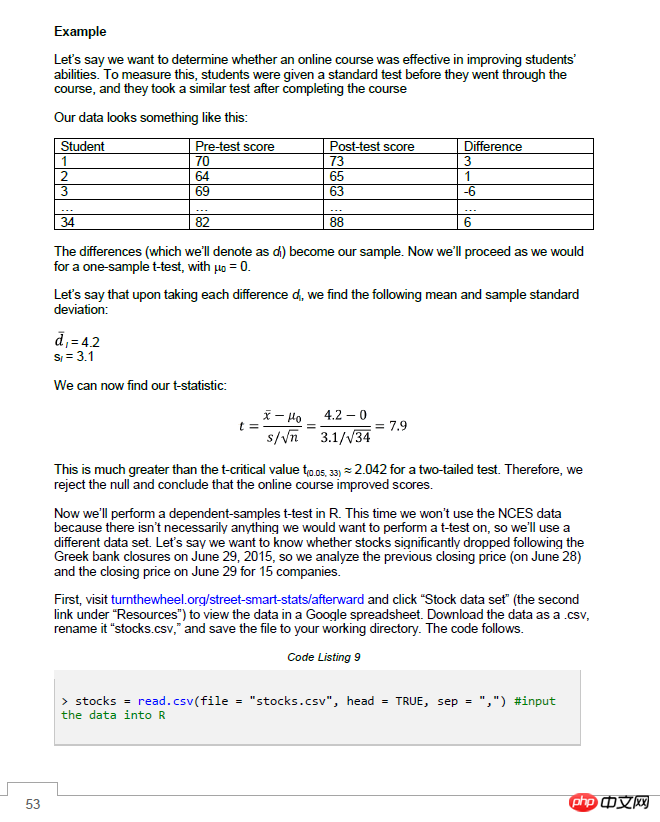
为了提取整个页面中唯一的表格,我们需要定位表格所在的位置。PDF文件的坐标系统与图片不一样,它以左下角的顶点为原点,向右为x轴,向上为y轴,可以通过以下Python代码输出整个页面的文字的坐标情况:
import camelot
# 从PDF中提取表格
tables = camelot.read_pdf('G://Statistics-Fundamentals-Succinctly.pdf', pages='53', \
flavor='stream')
# 绘制PDF文档的坐标,定位表格所在的位置
tables[0].plot('text')输出结果为:
UserWarning: No tables found on page-53 [stream.py:292]
整个代码没有找到表格,这是因为stream方法默认将整个PDF页面当作表格,因此就没有找到表格。但是绘制的页面坐标的图像如下:
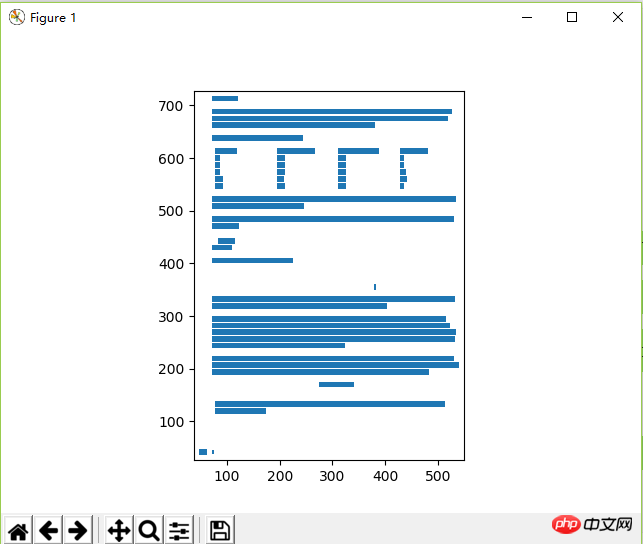
仔细对比之前的PDF页面,我们不难发现,表格对应的区域的左上角坐标为(50,620),右下角的坐标为(500,540)。我们在read_pdf()函数中加入table_area参数,完整的Python代码如下:
import camelot
# 识别指定区域中的表格数据
tables = camelot.read_pdf('G://Statistics-Fundamentals-Succinctly.pdf', pages='53', \
flavor='stream', table_area=['50,620,500,540'])
# 绘制PDF文档的坐标,定位表格所在的位置
table_df = tables[0].df
print(type(table_df))
print(table_df.head(n=6))输出的结果为:
<class 'pandas.core.frame.DataFrame'> 0 1 2 3 0 Student Pre-test score Post-test score Difference 1 1 70 73 3 2 2 64 65 1 3 3 69 63 -6 4 … … … … 5 34 82 88 6
总结
在具体识别PDF页面中的表格时,除了指定区域这个参数,还有上下标、单元格合并等参数,详细地使用方法可参考camelot官方文档网址:https://camelot-py.readthedoc...。
以上是Python如何实现从PDF文件中爬取表格数据(代码示例)的详细内容。更多信息请关注PHP中文网其他相关文章!

热AI工具

Undresser.AI Undress
人工智能驱动的应用程序,用于创建逼真的裸体照片

AI Clothes Remover
用于从照片中去除衣服的在线人工智能工具。

Undress AI Tool
免费脱衣服图片

Clothoff.io
AI脱衣机

AI Hentai Generator
免费生成ai无尽的。

热门文章

热工具

记事本++7.3.1
好用且免费的代码编辑器

SublimeText3汉化版
中文版,非常好用

禅工作室 13.0.1
功能强大的PHP集成开发环境

Dreamweaver CS6
视觉化网页开发工具

SublimeText3 Mac版
神级代码编辑软件(SublimeText3)

热门话题
 PS一直显示正在载入是什么原因?
Apr 06, 2025 pm 06:39 PM
PS一直显示正在载入是什么原因?
Apr 06, 2025 pm 06:39 PM
PS“正在载入”问题是由资源访问或处理问题引起的:硬盘读取速度慢或有坏道:使用CrystalDiskInfo检查硬盘健康状况并更换有问题的硬盘。内存不足:升级内存以满足PS对高分辨率图片和复杂图层处理的需求。显卡驱动程序过时或损坏:更新驱动程序以优化PS和显卡之间的通信。文件路径过长或文件名有特殊字符:使用简短的路径和避免使用特殊字符。PS自身问题:重新安装或修复PS安装程序。
 PS启动时一直显示正在载入如何解决?
Apr 06, 2025 pm 06:36 PM
PS启动时一直显示正在载入如何解决?
Apr 06, 2025 pm 06:36 PM
PS启动时卡在“正在载入”可能是由于各种原因造成的:禁用损坏或冲突的插件。删除或重命名损坏的配置文件。关闭不必要的程序或升级内存,避免内存不足。升级到固态硬盘,加快硬盘读取速度。重装PS修复损坏的系统文件或安装包问题。查看错误日志分析启动过程中的错误信息。
 PS打开文件时一直显示正在载入如何解决?
Apr 06, 2025 pm 06:33 PM
PS打开文件时一直显示正在载入如何解决?
Apr 06, 2025 pm 06:33 PM
PS打开文件时出现“正在载入”卡顿,原因可能包括:文件过大或损坏、内存不足、硬盘速度慢、显卡驱动问题、PS版本或插件冲突。解决方法依次为:检查文件大小和完整性、增加内存、升级硬盘、更新显卡驱动、卸载或禁用可疑插件、重装PS。通过逐步排查,并善用PS的性能设置,养成良好的文件管理习惯,可以有效解决该问题。
 PS执行操作时一直显示正在载入如何解决?
Apr 06, 2025 pm 06:30 PM
PS执行操作时一直显示正在载入如何解决?
Apr 06, 2025 pm 06:30 PM
PS卡在“正在载入”?解决方法包括:检查电脑配置(内存、硬盘、处理器)、清理硬盘碎片、更新显卡驱动、调整PS设置、重新安装PS,以及养成良好的编程习惯。
 mysql安装后怎么使用
Apr 08, 2025 am 11:48 AM
mysql安装后怎么使用
Apr 08, 2025 am 11:48 AM
文章介绍了MySQL数据库的上手操作。首先,需安装MySQL客户端,如MySQLWorkbench或命令行客户端。1.使用mysql-uroot-p命令连接服务器,并使用root账户密码登录;2.使用CREATEDATABASE创建数据库,USE选择数据库;3.使用CREATETABLE创建表,定义字段及数据类型;4.使用INSERTINTO插入数据,SELECT查询数据,UPDATE更新数据,DELETE删除数据。熟练掌握这些步骤,并学习处理常见问题和优化数据库性能,才能高效使用MySQL。
 PS羽化如何控制过渡的柔和度?
Apr 06, 2025 pm 07:33 PM
PS羽化如何控制过渡的柔和度?
Apr 06, 2025 pm 07:33 PM
羽化控制的关键在于理解其渐变本质。PS本身不提供直接控制渐变曲线的选项,但你可以通过多次羽化、配合蒙版、精细选区,灵活调整半径和渐变柔和度,实现自然过渡效果。
 mysql安装后怎么优化数据库性能
Apr 08, 2025 am 11:36 AM
mysql安装后怎么优化数据库性能
Apr 08, 2025 am 11:36 AM
MySQL性能优化需从安装配置、索引及查询优化、监控与调优三个方面入手。1.安装后需根据服务器配置调整my.cnf文件,例如innodb_buffer_pool_size参数,并关闭query_cache_size;2.创建合适的索引,避免索引过多,并优化查询语句,例如使用EXPLAIN命令分析执行计划;3.利用MySQL自带监控工具(SHOWPROCESSLIST,SHOWSTATUS)监控数据库运行状况,定期备份和整理数据库。通过这些步骤,持续优化,才能提升MySQL数据库性能。
 PS卡在载入界面怎么办?
Apr 06, 2025 pm 06:54 PM
PS卡在载入界面怎么办?
Apr 06, 2025 pm 06:54 PM
PS卡在载入界面可能是由软件自身(文件损坏或插件冲突)、系统环境(驱动过时或系统文件损坏)或硬件(硬盘损坏或内存条故障)问题造成的。首先检查计算机资源是否充足,关闭后台程序释放内存和CPU资源。修复PS安装或检查插件是否存在兼容性问题。更新或回退PS版本。检查显卡驱动并更新,运行系统文件检查。若排除上述问题,则可以尝试硬盘检测和内存测试。






